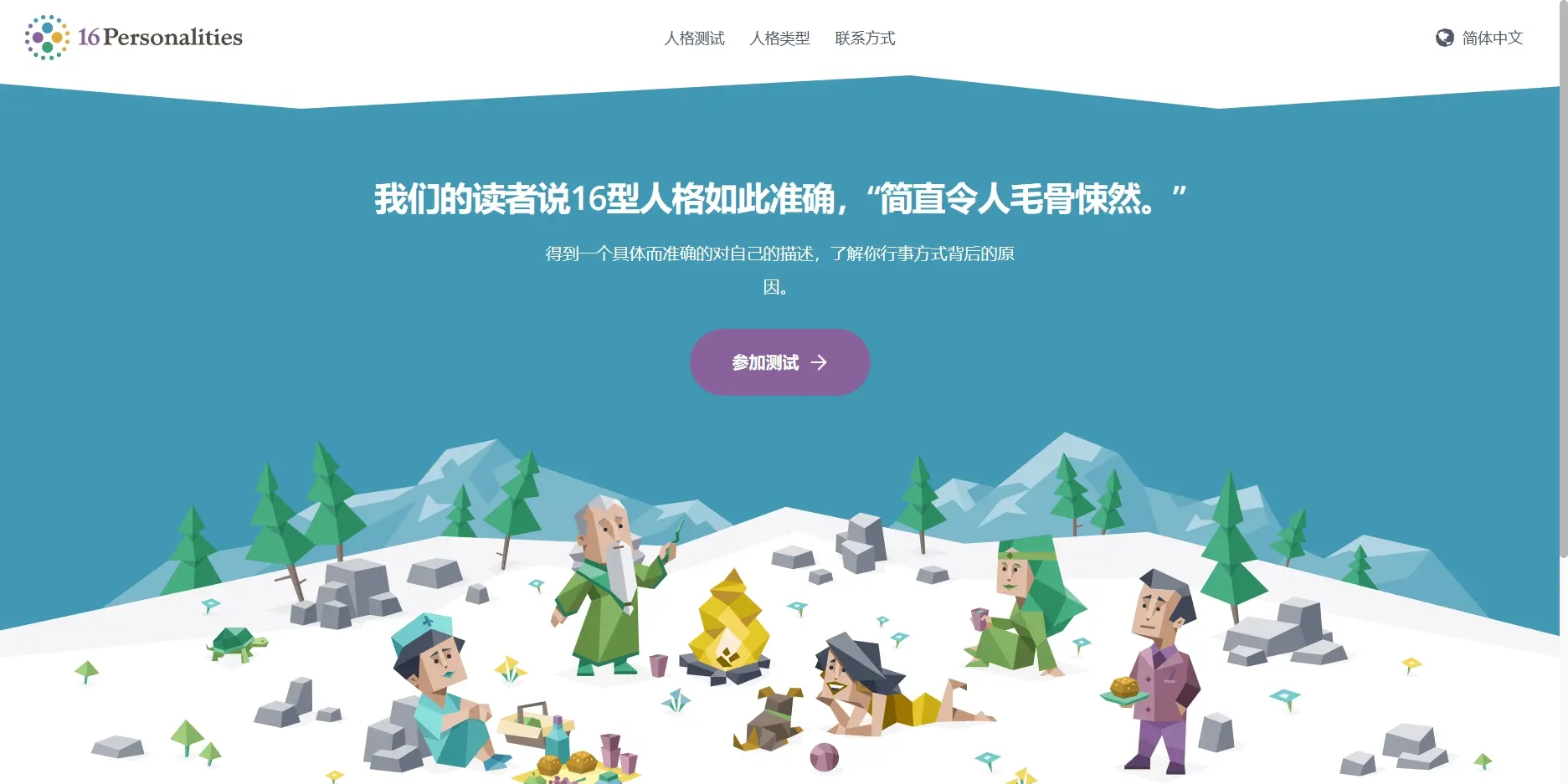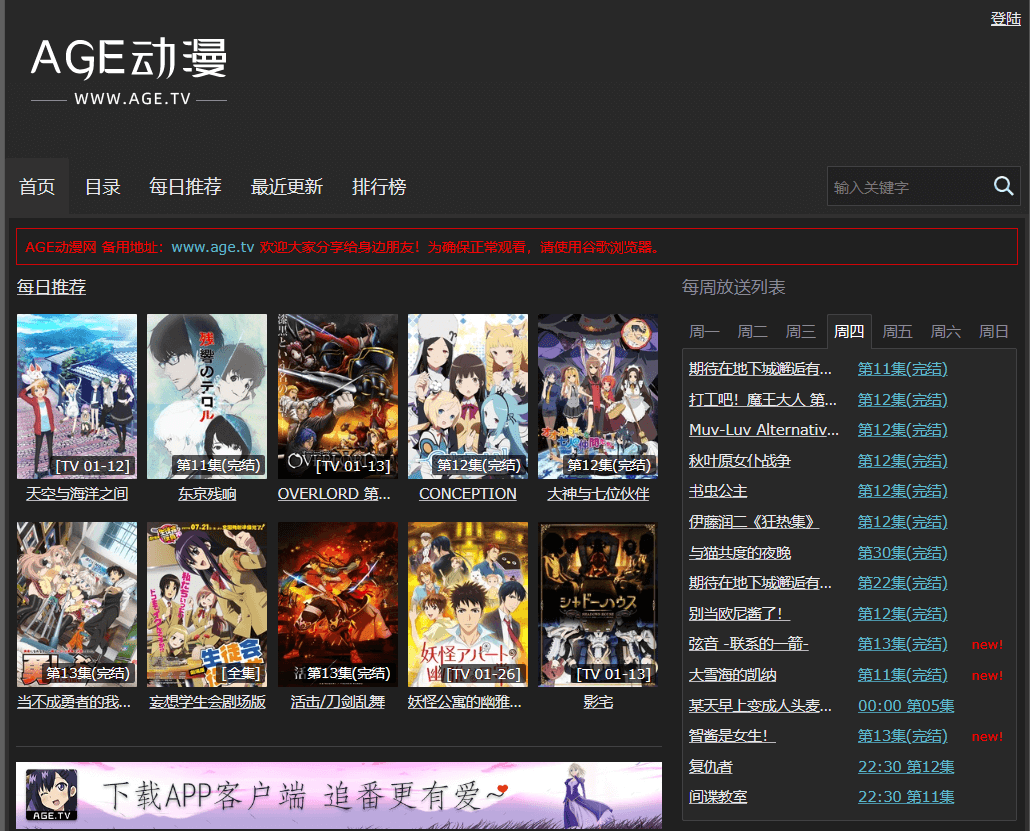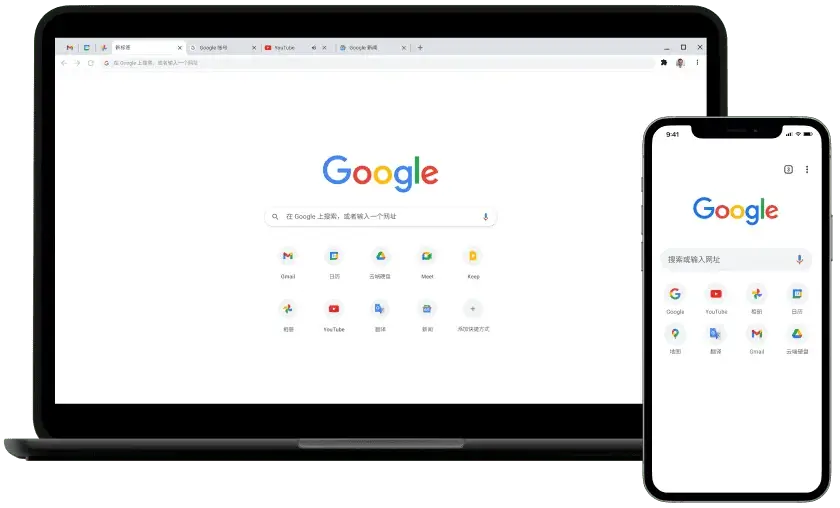Apple在其原生云储存产品中为用户提供5GB可用空间,但这些很快就被用完了,那怎么办呢?遇到这类问题不用着急,让小编给你推荐几种iCloud清理步骤以及方法,让这个问题不再困扰你。方法其实很简单,跟我一起来看看究竟是怎么回事。
检查确认iPhone备份空间不足的原因
这里建议大家定期的备份iPhone数据,备份前注意iCloud储存空间是否够用,避免备份失败的情况。具体查看iCloud空间的方法:
1.手机【设定】——【你的名字】——【iCloud】;
2.这时就能看到iCloud储存空间以及消耗的容量,这里也能看到占用内存最多的应用程序,根据占用空间最多的应用进行清理;
iCloud空间满了如何删除
1.删除不必要的iCloud备份
有备份数据习惯的用户,iCloud里面会有非常多旧的备份档案,这些资料没有什么用而且占用内存空间,这里先将它们清除,可以获得更多的iphone备份空间;
步骤一:找到手机【设定】——【你的名字】——【iCloud】——【管理储存空间】;
步骤二:点击【备份】;
步骤三:选择所要删除的备份档案,点击【删除备份】;
2.移除应用程式文件与资料
如果你有将某些应用程式的资料备份至iCLoud,要是这些档案不重要,就可以将它们移除解决iCloud储存空间不足的问题;
第一步:进入手机【设定】——【你的名字】——【iCloud】;
第二步:找到【管理储存空间】,选择所要删除资料的应用程序;
第三步:点击【删除文件与资料】,这时App里的资料就从iCloud里删除,这样又减少了储存空间;
备份iCloud数据
iCloud免费空间仅有5GB,对于部分用户用不了多久就出现空间不足。这时可以定期的把资料备份到电脑里面来释放空间;
网上也有好多iCloud备份到电脑里的方法,但是很繁琐。这里我给大家推荐一种方法,简单轻松就能解决空间不足的问题;
iCloud备份工具iMyFone D-Back 可以一键完成iCloud 备份!
iCloud备份工具iMyFone D-Back下载地址:点击这里
;
第一步:下载安装iMyFone D-Back,启动后使用USB传输线连接苹果和电脑;
第二步:在D-Back左侧功能版选择【从iCloud回复】——点击【iCloud】;
第三步:登入您的iCloud账户;
第四步:勾选一个或多个类别的iCloud备份,点击右下角开始【扫描】;
第五步:扫描后就能看见所有的iCloud备份资料,可以直接把备份资料储存到D-Back,也可以储存到电脑本地的资料夹里;
关闭iCloud备份功能
您还可以在iCloud储存空间备份的数据中,筛选不重要的APP,把他们的备份功能关闭;
第一步:进入手机【设定】——【你的名字】——iCloud;
第二步:往下拉找到iCloud应用程序列表,这时您就可以把不重要的APP将其关闭;
升级iCloud储存空间
这个方法是最直接有效的方法之一,储存空间满了那你就可以考虑升级iCloud,里面提供50GB、200GB、1TB,根据自己的需求来选择,容量可以和家人共享。
第一步:进入手机【设定】——【你的名字】——【iCloud】;
第二步:点击【管理存储空间】——点选【升级】iCloud储存空间;
第三步:点击【购买】即可;
停用iCloud照片备份功能
还有就是照片占用的空间大,您要是不打算购买储存空间,建议您停用iCloud照片备份功能;
第一步:进入手机【设定】——【你的名字】——【iCloud】;
第二步:点击【管理储存空间】——点击【照片】;
第三步:点击【停用并删除】按钮;
本篇文章给大家整理了如何解决iCloud空间不足的问题,根据您自己的情况来选择方法,用量大的小伙伴最直接的方法就是升级iCloud储存空间,就不用再愁不够用了。整理文章不易,如果对您有所帮助,记得给小编点个赞。